系统搜索终极进化
徐怀平


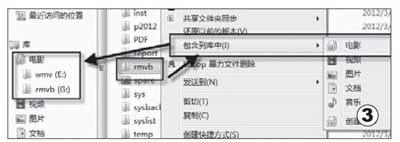
大尺码文件搜索不费力
在Windows 7之前系统中,用户在搜索时可以设置筛选文件结果的大小,其实在Windows 7中,用户也可以通过参数达到同样的筛选效果。打开“计算机”界面或同时按下“WIN+E”键直接打开资源管理器(如果是具体的磁盘,则在左边选择相应的分区)。接下来,在搜索框中输入正常的内容后再加上“大小:筛选尺寸”,如想搜索体积大于500MB的GHO文件,则输入“GHO 大小:>500M”回车(如图1)。这样就会搜索出指定位置所有大于500MB的文件。
如果想要搜索快一些,可以将指定分区加入系统索引(如图2)。但是Windows 7的系统索引不能即时更新,所以要追求精确结果的话,还可以把相应的索引关闭。
利用库完成多目录多类别搜索
在很多时候,用户想搜索的文件都会保存在几个特定的文件夹内。虽然系统不支持多个文件夹同时搜索,不过用户可以通过库功能达到这一效果。
如用户想搜索系统中的视频资源,可以首先创建一个新库,命名为“电影”,然后分别右击想要同时搜索的文件夹,并选择“包含到库中/电影”(如图3)。以后用户如果想在此库中查找指定类别的文件,例如想找出此目录下的RMVB和AVI文件,在打开“文件夹选项”项,再依次选择“搜索方式/使用自然语言搜索” (如图4)。最后进入“电影”库的目录下的搜索栏即可同时搜索几个文件夹的内容了。
借用助理搜索多个目标
在XP以及更早期的系统中,用户可以同时制定多个目录并搜索多个目标类别,不过这一功能在Windows 7中被彻底移除。用户如果想要完成这种复杂的功能,就只能借助“多重搜索辅助工具”这款小程序来完成了。
多重搜索辅助工具的使用方式很简单。在主界面的“请输入文件类型”一栏中填写文件的扩展名,并使用分号分隔多种类型;然后在“请输入要查找的文字”处填写想搜索的关键字,在查找的范围中输入多个文件夹的位置,同样以分号分隔,最后点击“查找”按钮,即可在弹出的资源管理器窗口查看搜索结果。

